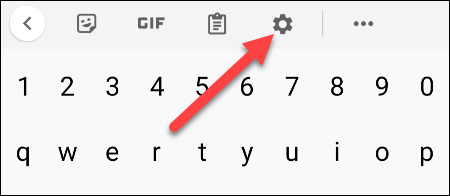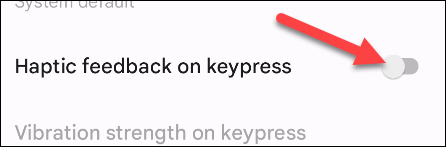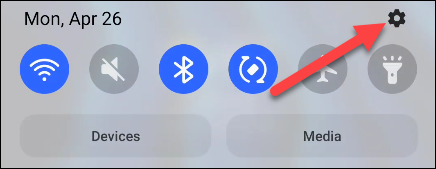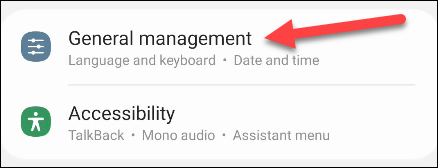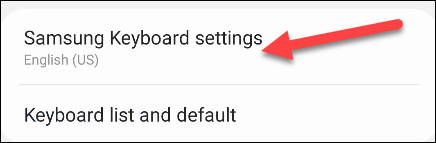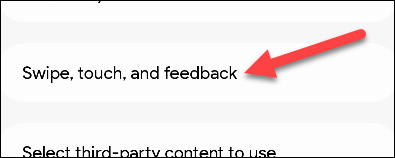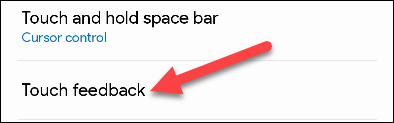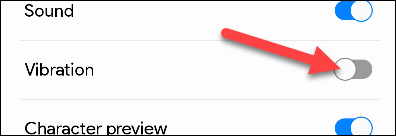A maioria dos aplicativos de teclado virtual inclui um recurso de feedback de vibração — também conhecido como “feedback tátil” — para tornar a digitação em uma tela sensível ao toque mais realista. No entanto, se você não gosta ou simplesmente não precisa usar esse recurso, você pode desativá-lo facilmente.
Devido à variedade de aplicativos de teclado virtual no Android, este artigo só orientará você sobre como desativar o efeito de vibração das teclas nos dois aplicativos de teclado virtual mais usados: o Gboard do Google e o teclado padrão da Samsung em telefones Galaxy.
Como desativar a vibração das teclas no Gboard
O Gboard é um aplicativo de teclado desenvolvido pelo próprio Google e é extremamente popular.
Primeiro, você digita qualquer campo de texto para abrir o teclado do Gboard. Na barra de menu que aparece acima do teclado, toque no ícone de engrenagem para abrir as configurações do Gboard.
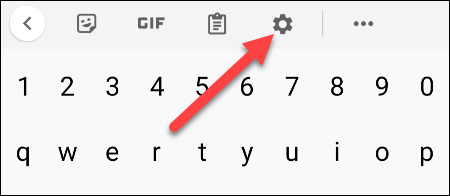
No menu Configurações que aparece, clique em “ Preferências ”.
Em seguida, role para baixo até a seção “ Key Press ” e desative a opção “Haptic Feedback on Keypress ”.
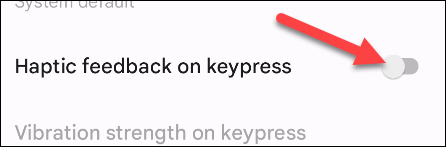
É simples assim!
Como desativar o efeito de vibração ao pressionar teclas no teclado Samsung
Primeiro, deslize de cima para baixo na tela do seu dispositivo Samsung Galaxy e toque no ícone de engrenagem para acessar o menu Configurações.
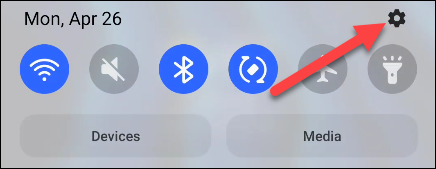
No menu Configurações que aparece, clique em “ Gerenciamento geral ”.
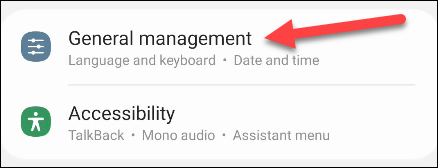
Em seguida, clique em “ Configurações do teclado Samsung ”.
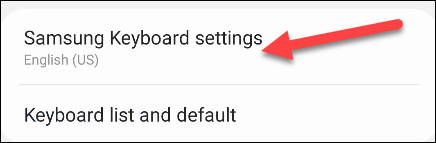
Role para baixo e toque em “ Deslizar, tocar e feedback”.
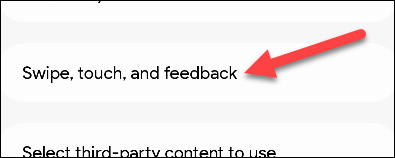
Selecione “ Feedback de toque ”.
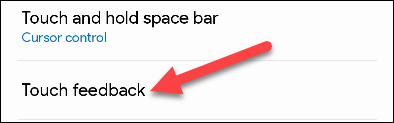
Toque no interruptor para desativar a opção “ Vibração ”.
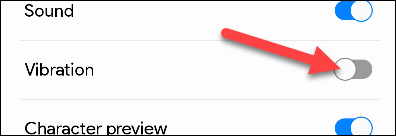
Saia das Configurações e seu telefone não vibrará mais após cada pressionamento de tecla.